A stream recebe o fluxo de compartilhamentos dos seus círculos e os exibe do mais novo para o mais antigo, assim como acontece desde sempre no Twitter e como foi copiado para o Facebook e Orkut.
A esquerda
Clicando sobre a opção Stream a esquerda, logo abaixo da foto do perfil, serão exibidos os conteúdos compartilhados por TODOS, até mesmo quem você não tem em seus círculos, mas por algum motivo compartilhou informação com você.
Na guia seguinte, temos os círculos, clicando em cada um serão mostradas as atualizações dos usuários pertencentes a esse círculo, isso equivale a filtrar os resultados. Por último, temos a opção de ver apenas conteúdo compartilhado por pessoas que não estão em seus círculos.
Logo abaixo temos as Notificações. Essas nos informam quando alguém nos adicionou, comentou em algum conteúdo nosso ou de nossos círculos.
Ao centro
Temos o campo para compartilhar e as atualizações dos outros usuários logo abaixo
A direita
Temos o nome do círculo, quantidade de usuários presentes, e as fotos de alguns, bem como a opção de adicionar ao círculo. Abaixo temos Visualizar tudo que abrirá uma janela com todos os usuários idêntica a ja comentada no artigo anterior sobre como adicionar amigos. Ainda temos a opção Hangout, que eu comentarei em outro post. Basicamente é uma conversa em vídeo com os participantes desse círculo selecionado.
Compartilhando com um círculo
Clicando nos círculos abaixo de Stream, podemos também compartilhar conteúdo apenas com esse círculo selecionado, incluindo os que ainda não estão no Google+, esses receberão atualizações por email caso marquemos a opção correspondente a isso.
A opção de compartilhar fica sempre acima das atualizações dos outros usuários.
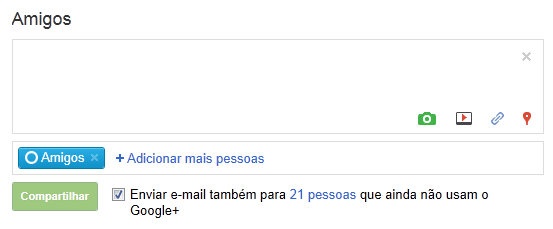 |
| Exemplo de stream com pessoas do círculo Amigos |
A caixa retangular é área onde é escrito o post, os botões na caixa, na parte inferior direita realizam as seguintes funções: Adicionar fotos, Adicionar vídeo, Adicionar link, Adicionar local.
Abaixo temos o círculo atual representado pelo retangulo azul, com um círculo antes da palavra Amigos. Clicando no x inscrito nesse retangulo, removemos o círculo do compartilhamento desse post.
Definindo quem receberá a atualização
Clicando em + adicionar mais pessoas, podemos adicionar mais círculos que receberão essa atualização, entre as opções estão: Seus círculos atuais, Seus círculos, Círculo estendido e Público.
Seus círculos atuais, no caso, representa os círculos que possui: Amigos, Família, Seguindo, Conhecidos, etc...
Seus círculos equivale a selecionar todos os círculos.
Círculo estendido representa as pessoas que compartilharam algo com seus círculos, estão na sua rede extendida, são os amigos dos amigos em outras palavras.
Público significa que qualquer pessoa com acesso a internet conseguirá ver seu post.
Marcando a caixa Enviar email..., as pessoas que estão em seus círculos mas ainda não aderiram ao plus poderão receber essa atualização por email.
As atualizações executadas a partir da página inicial do Plus em geral são Públicas.
Clicando em Compartilhar a atualização é enviada.
Lendo atualizações de outras pessoas
Nas atualizações dos outros usuários que são sempre exibidas da mais nova para a mais velha. Temos a opção de +1 (equivale a curtir do Facebook ou gostei do Orkut), Comentar e Compartilhar.
 |
| Opções de cada atualização |
Socializando
Ao clicar em +1, o botão ficará azul e seu nome aparecerá entre as pessoas que curtiram a atualização. Você poderá aplicar +1 a atualizações, bem como a comentários etc...
Ao clicar em comentar, você poderá comentar e o comentário será encadeado na corrente, um abaixo do outro. Do mais velho para o mais novo.
Ao clicar em compartilhar, você poderá compartilhar com outros círculos ou publicamente o conteúdo de um post. Algo como retuitar a atualização.
A esquerda do post aparece a foto do usuário que compartilhou bem como o nome logo ao lado da foto. A direita na mesma reta encontramos com quem foi compartilhada tal informação: Limitado ou Público.
Clicando no triangulo inscrito no pequeno círculo na parte superior direita de cada atualização, temos mais opções:
- Link para esta postagem - uma url ou endereço, algo do tipo http://www... que encaminhará direto para esta atualização
- Denunciar abuso para o caso de ser algo ilegal ou constrangedor
- Ignorar esta postagem para o caso de posts chatos ou spam.
- Bloquear esta pessoa para o caso de você não querer ver posts dessa pessoa "nem que a vaca tussa" risos

Até o próximo post sobre o Plus comentarei sobre os Sparks.
C'ya



Nenhum comentário:
Postar um comentário